
Inkscape ji bo afirandina grafikên vektorê amûrek pir populer e. Wêneyê li wê ne ji hêla pixel ve hatî kişandin, lê bi alîkariya xetên cûrbecûr û hejmarên cûda. Yek ji wan avantajên sereke yên vê nêzîkatiyê şiyana pîvana bêyî windabûna kalîteyê ye, ku ne gengaz e ku bi grafîkên Raster re têkildar be. Di vê gotarê de em ê li ser teknîkên bingehîn ên xebatê yên li Inkscape ji we re vebêjin. Wekî din, em ê têkiliya serlêdanê analîz bikin û hin serişteyan bidin.
Bingehên xebata li Inkscape
Ev materyal li ser bikarhênerên Novice Inkscape bêtir bal kişand. Ji ber vê yekê, em ê tenê li ser teknîkên bingehîn ên ku dema ku bi edîtorê re têne bikar anîn vebêjin. Heke, piştî xwendina gotarê, hûn ê pirsên takekesî hebin, hûn dikarin di şîroveyan de ji wan bipirsin.Navbera bernameyê
Berî ku hûn bi danasîna kapasîteyên edîtoriyê ve biçin, em dixwazin hinekî ji hwd çawa têkiliya inkscape were saz kirin. Ev ê dihêle hûn di pêşerojê de hin amûrên di pêşerojê de bibînin û li qada xebatê digerin. Piştî destpêkirina pencereya edîtorê, ew forma jêrîn heye.
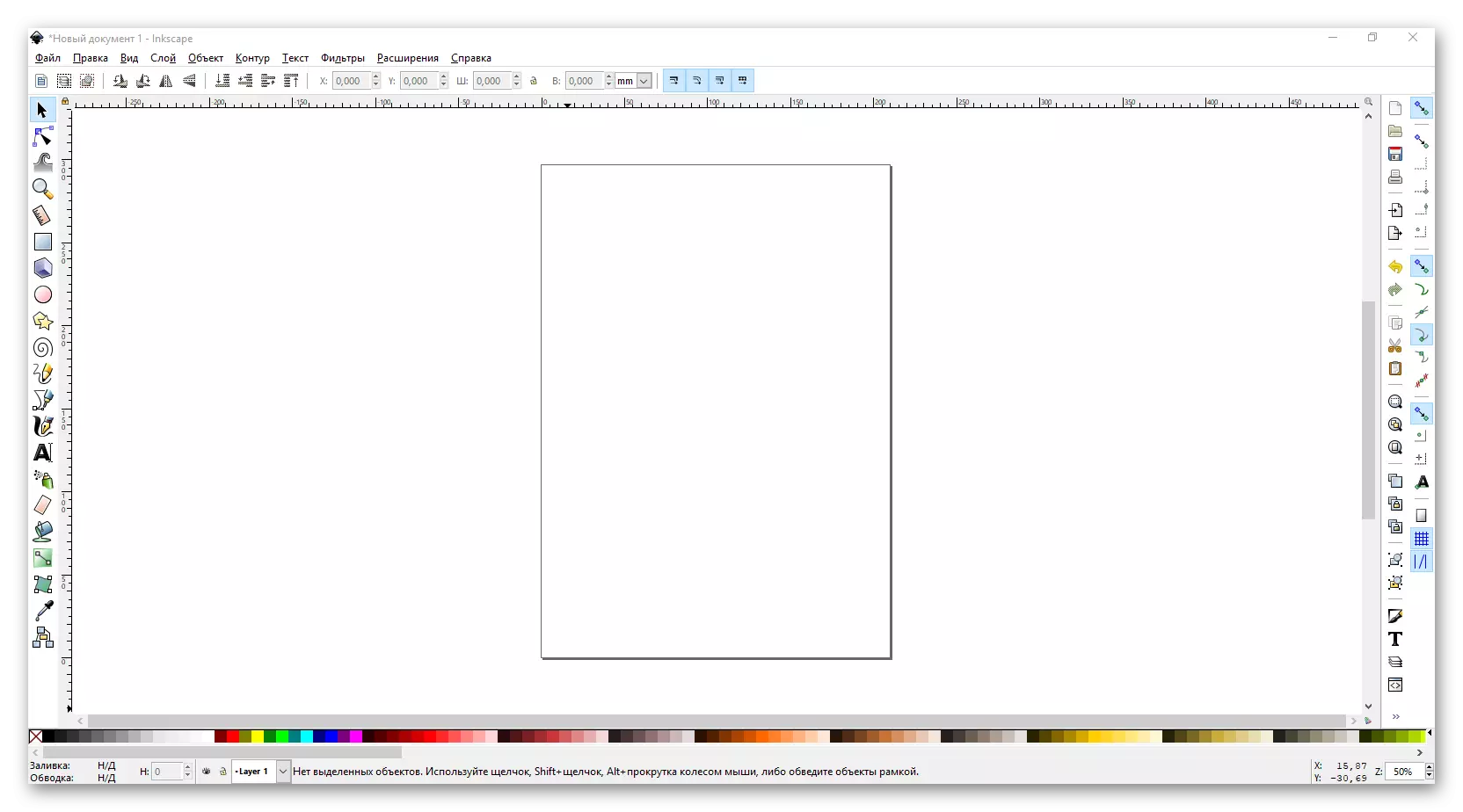
Hûn dikarin 6 deverên sereke werin veqetandin:
Menuya sereke

Li vir, fonksiyonên herî kêrhatî yên ku hûn dikarin gava ku grafîkan bi kar bînin di forma sub-clauses û menuya drop-down de têne berhev kirin. Di pêşerojê de em hin ji wan diyar dikin. Ji hev cuda, ez dixwazim menuya yekem - "pelê" nîşan bikim. Ew li vir e ku tîmên wisa populer mîna "vekirî", "hilînin", "Afirandin" û "çapkirin".
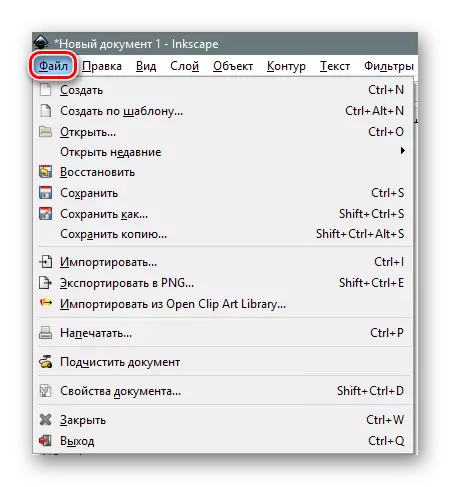
Ji wî û kar di pir rewşan de dest pê dike. Ji hêla xwerû, dema destpêkirina Inkscape, 24 × 297 mîlyar kartolên karkiran (A4 çarşef) têne afirandin. Heke hewce be, van pîvanan dikarin di subparagrafa "taybetmendiyên belge" de werin guhertin. Bi awayê, ew li vir e ku di her kêliyê de hûn dikarin rengê paşîn a kanavayê biguherînin.
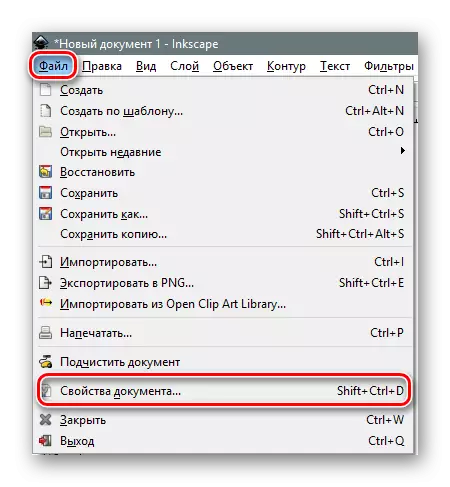
Bi tikandina xeta diyarkirî, hûn ê pencereyek nû bibînin. Di wê de, hûn dikarin li gorî standardên hevbeş li gorî standardên hevbeş bicîh bikin an nirxa xwe di warên têkildar de diyar bikin. Wekî din, hûn dikarin orientation of the belgeyê biguherînin, Kaym rakirin û rengê paşîn a kanavayê derxînin.
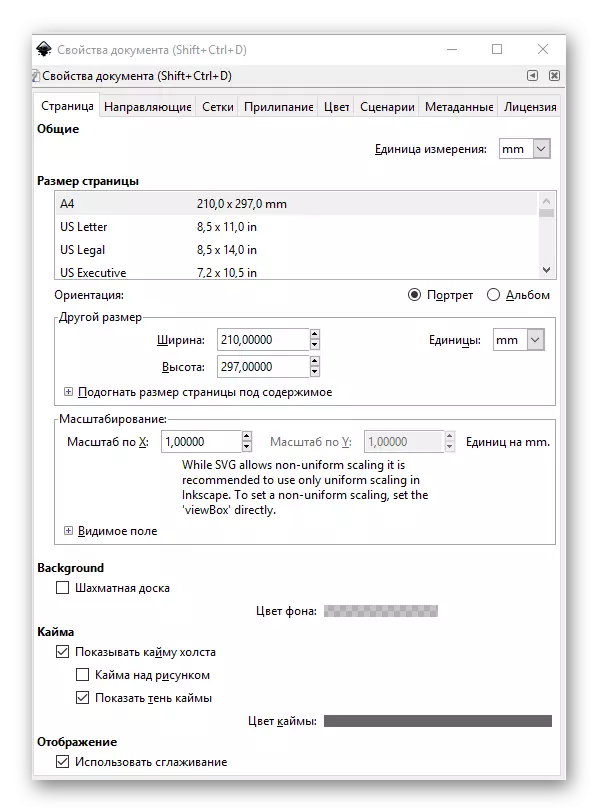
Her weha em pêşniyar dikin ku têkevin MENU MENU û li ser dîroka çalakiyê ya panelê nîşan bikin. Ev ê di her kêliyê de destûrê bide ku yek an çend gavên dawî betal bike. Panela diyarkirî dê li milê rastê yê pencereya edîtorê veke.
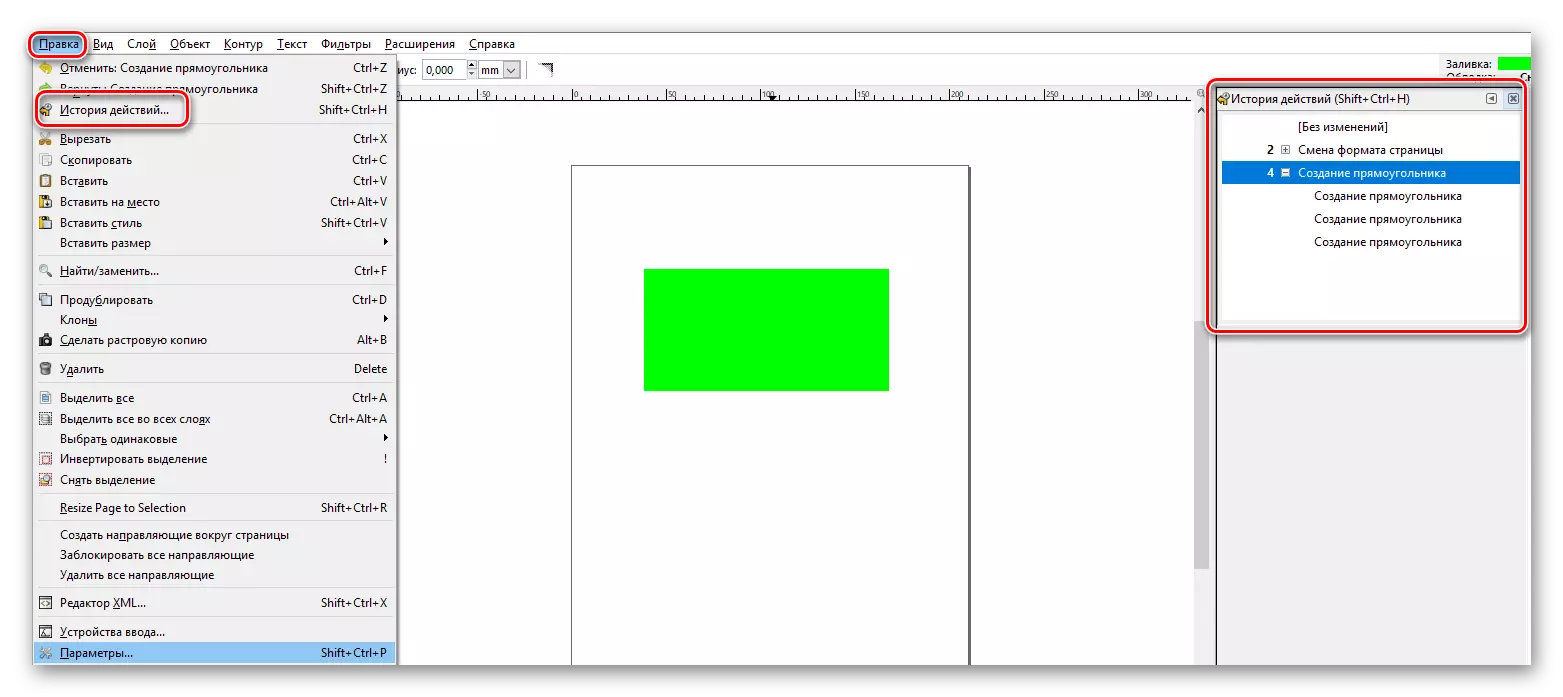
Toolbar
Ew ji bo vê panelê ye ku hûn ê bi domdarî bikişînin. Hemî hejmar û fonksiyon hene. Ji bo hilbijartina tiştê xwestinê, bes e ku meriv li ser îkonê xwe bitikîne yekcar bişkoja mişkê çepê. Heke hûn tenê kursiyê li ser wêneyê hilberê bînin, hûn ê bi nav û ravekirinê pencereyek pop-up bibînin.

Taybetmendiyên amûran
Bi vê koma tiştan re, hûn dikarin pîvanên amûrê bijartî mîheng bikin. Ev di nav de rahijandin, mezinahî, rêjeya radyoyê, angêkirina pîvanê, hejmara keman û pir zêde. Her yek ji wan vebijarkên xwe hene.

Panelê parameterê ya rûniştinê û panelê fermanê
Ji hêla xwerû ve, ew li nêzê, li qada rastê ya pencereya serîlêdanê ne û forma jêrîn hene:

Wekî ku navê vê yekê, panela parameterê ya Adhesion (ev navê fermî ye) dihêle hûn hilbijêrin ka ka tiştê we dikare bixweber were sererastkirin. Ger wusa be, li ku derê bi rastî hêja ye ku hûn bikin - li navend, nod, rêber û hwd. Heke hûn bixwazin, hûn dikarin hemî zikê xwe bar bikin. Ev dema ku bişkoja têkildar li ser panelê tê çap kirin tê kirin.

Li ser panelê fermanan, di encamê de, tiştên sereke yên ji menuya pelê têne çêkirin, û taybetmendiyên wisa girîng ên wekî dagirin, pîvan, tesîs û yên din têne zêdekirin.

Nimûneyên kulîlkan û panelê status
Van her du deveran jî nêzîk in. Ew li binê pencereyan in û li jêr xuya dikin:

Li vir hûn dikarin rengê rengê xwerû hilbijêrin, dagirtin an stok. Wekî din, panelek kontrolê ya pîvanê li ser barana statûyê ye, ku dê destûrê bide hev. Wekî ku pratîk nîşan dide, ew ne pir hêsan e. Ew hêsantir e ku meriv bişkojka "Ctrl" li ser klavyeyê bitikîne û pêlika mişk li jor an jêr bixapîne.
Workspace
Ev beşa herî navendî ya pencereya serîlêdanê ye. Ew li vir e ku kanavaya we ye. Di perimeter of the workspace de, hûn ê dirûşmên ku dihêlin ku hûn pencereyê dakêşin an li ser pencereyê dakêşin û dema ku pîvang diguhezin. Li jor û çepê rêgez in. Ew dihêle hûn pîvana hêjîrê diyar bikin, û her weha ger hewce bike rêberan destnîşan bikin.
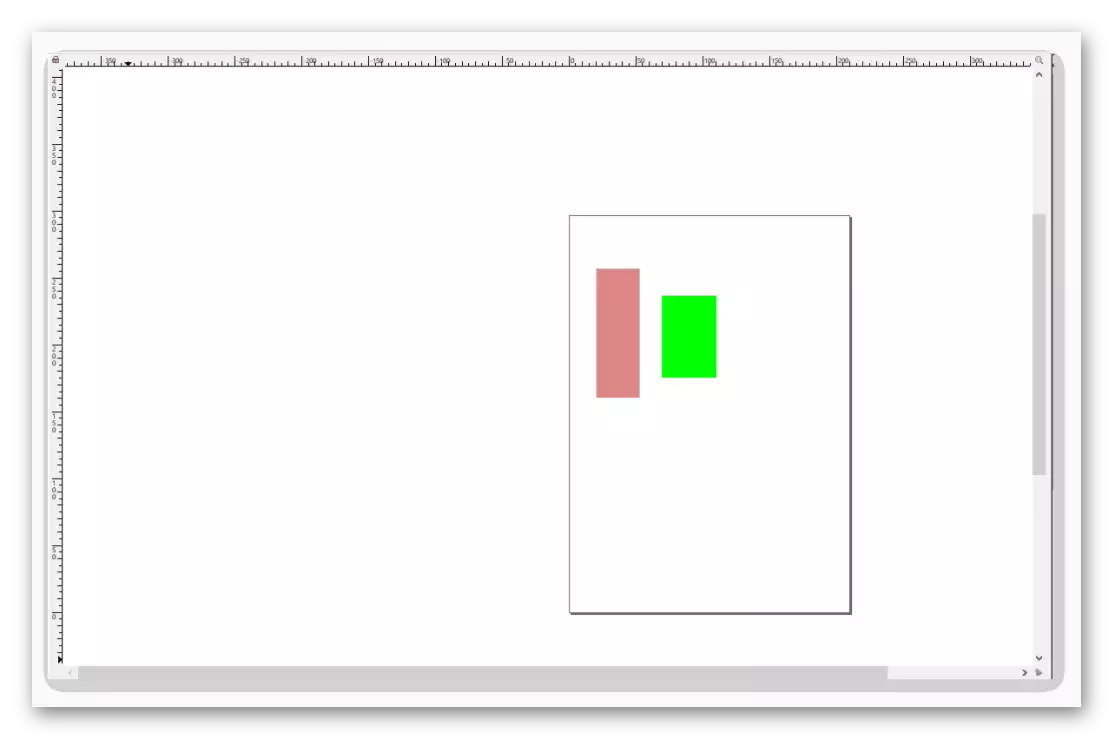
Ji bo danasîna rêberan, bes e ku hûn nîşana mişkê li ser xêzek horizontî an vertikal bînin, piştî ku bişkoja mişkek çepê û xeta ku di rêça xwestî de xuya dike. Heke hûn hewce ne ku rêber jê bikin, dûv re wê venegerin ser serwerê.
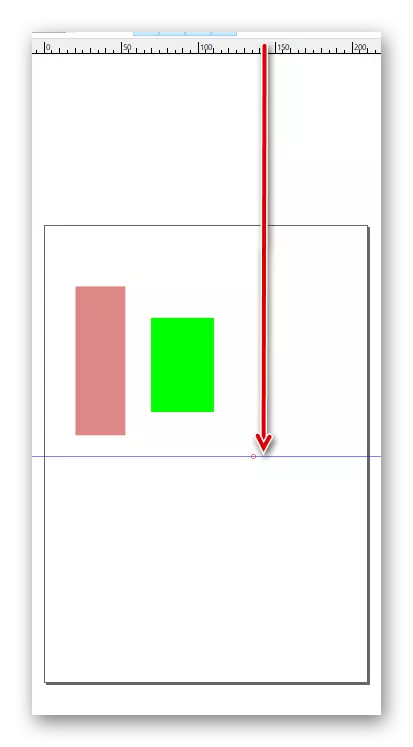
Li vir bi rastî hemî hêmanên navbeynê yên ku me dixwest ku em pêşî ji we re vebêjin. Naha em rasterast biçin mînakên pratîkî.
Wêne wêne bikin an kanavayê çêbikin
Heke hûn wêneyek rasterê di edîtorê de vekin, hûn dikarin wê bêtir rêve bikin an jî bi destan wêneya vektorê bikişînin.
- Bikaranîna menuya "Pelê" an tevliheviya CTRL + O, pencereya hilbijartina pelê veke. Em belgeya xwestî nîşan dikin û bişkoja "vekirî" bitikînin.
- Menu dê bi wêneya Raster Import Parametreyên Importê re têkildar be. Hemî tiştên ku ji nişka ve dimeşin û bişkoja "OK" bitikînin.
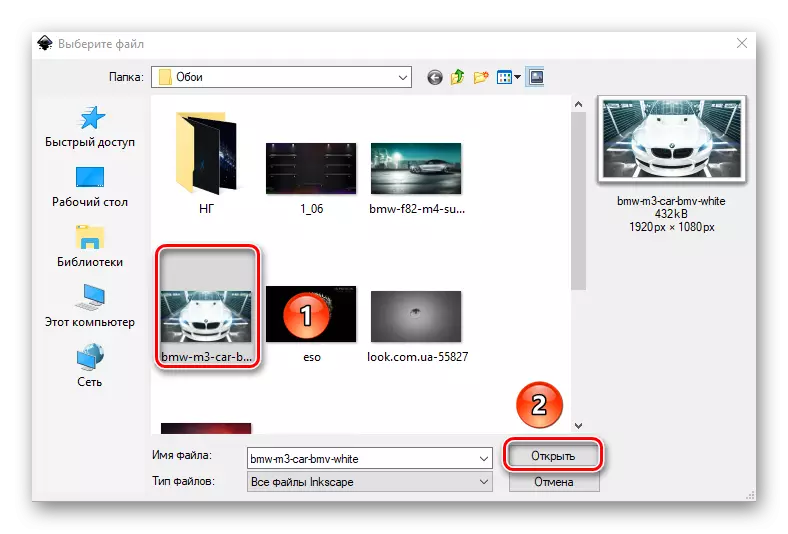

Wekî encamek, dê wêneyê bijartî li ser qada xebatê xuya bibe. Di heman demê de, mezinahiya kanavayê dê bixweber wekî çareseriya wêneyê yek be. Di doza me de, ew 1920 × 1080 pixel e. Her gav dikare li yekî din were guheztin. Wekî ku em di destpêka gotarê de axivîn, kalîteya wêneyê ji vê yekê nayê guhertin. Heke hûn nexwazin ku her wêneyek wekî çavkaniyek bikar bînin, wê hingê hûn dikarin bi hêsanî kanavaya xweser bikar bînin.
Parçeya wêneyê qut bikin
Carinan dibe ku rewşek hebe ku hûn ne hewceyê tevahî wêneyek ji bo pêvajoyê, lê tenê plana wê ya taybetî. Di vê rewşê de, ev e ku meriv çawa bike:
- Vebijêrk "Rectangles û Squares" hilbijêrin.
- Em wê beşa wêneyê ku hûn dixwazin qut bikin ronî dikin. Da ku vê yekê bikin, li ser wêneyê bi bişkoja mişkê çepê re bikişînin û bi her awayî bikişînin. Ka em bişkoja mişkê çepê berdin û rectangle bibînin. Heke hûn hewce ne ku sînoran rast bikin, wê hingê hûn LKM li yek ji goşt û dirêjahiyê vedişêrin.
- Piştre, veguherînin "Hilbijartin û Veguheztinê" Mode.
- Bişkojka "Shift" li ser klavyeyê bitikîne û li her deverê li qada hilbijartî bişkoja çepê ya çepê bikirtînin.
- Naha biçin menuya "Mizgîn" û tiştê ku di wêneyê de hatî nîşankirin hilbijêrin.



Wekî encamek, dê tenê beşa Canvas a Dedicated bimîne. Hûn dikarin biçin pêngava din.
Bi pêlavan bixebitin
Damezrandina tiştan li ser perdeyên cûda dê tenê di navbera cîhê de cudahiyê neke, lê di heman demê de ji guhertinên qezayê di pêvajoya nexşeyê de dûr bikeve.
- Li ser klavyeyê, kurteya klavyeyê "Ctrl + Shift + L" an "Panel" Panel "li ser panelê fermanê.
- Di pencereya nû de ku vedibe, bişkoja "Add Layer" bikirtînin.
- Pencereyek piçûk dê xuya bibe, di nav de pêdivî ye ku meriv bi navgînek nû bide. Em nav û navê "zêde dikin" têkevin.
- Naha em wêneyek ronî dikin û li ser wê rastê bikirtînin. Di menuya naverokê de, li ser xeta "Move On the Layer" bikirtînin.
- Pencere dê xuya bibe. Ji navnîşa ku dê wêneyê were veguheztin, pêlika ku dê wêneyê were veguheztin hilbijêrin, û bişkoja pejirandina têkildar bitikîne.
- Navê pêger. Wêne li ser xalîçeya xwestî bû. Ji bo pêbaweriyê, hûn dikarin wê rast bikin ku li ser wêneyê keleha li pêşiya sernavê bisekinin.



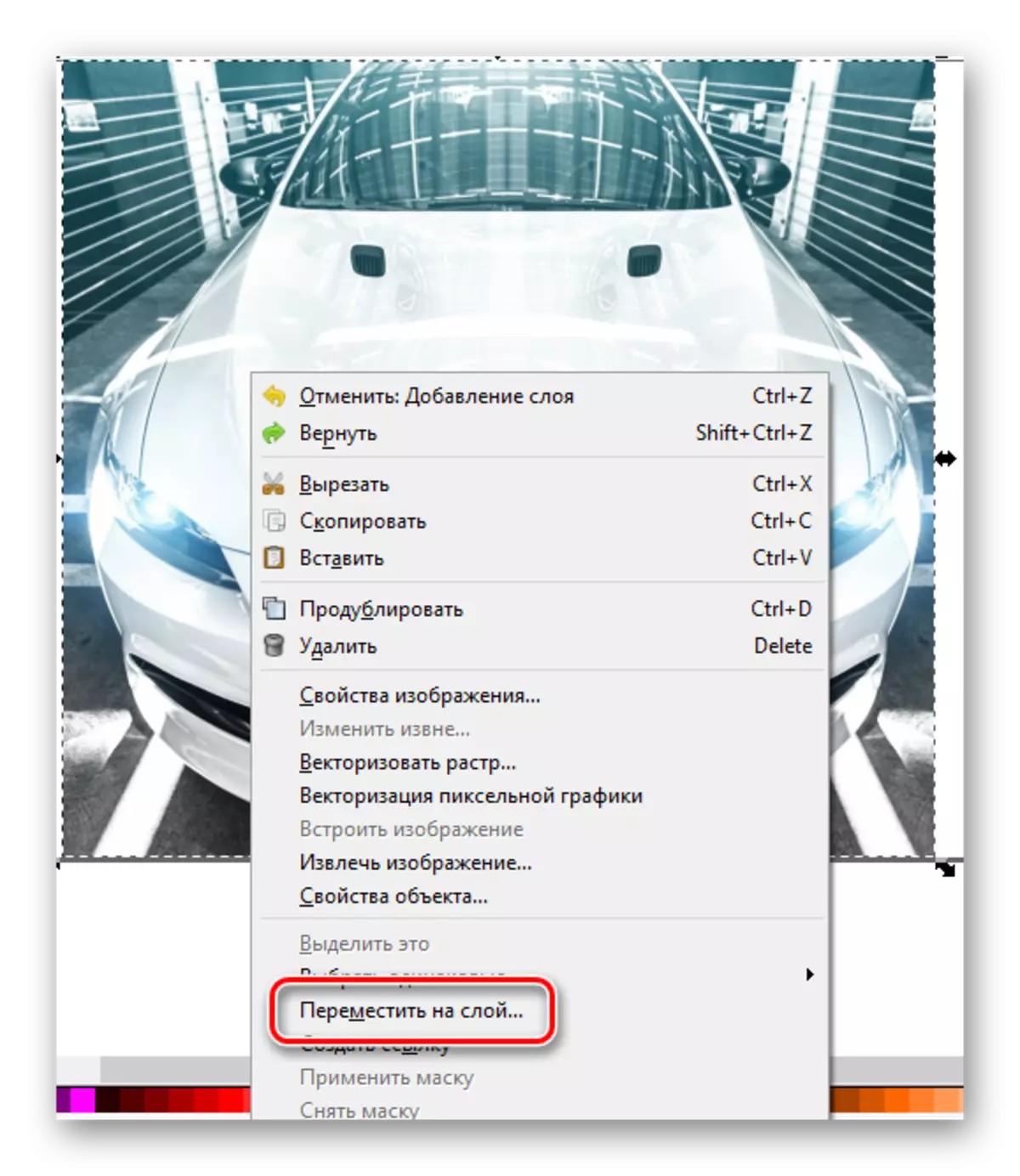

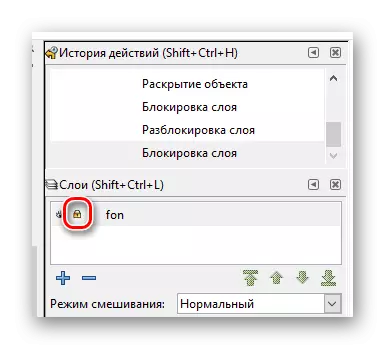
Bi vî rengî, hûn dikarin bi qasî kuan bi vî rengî biafirînin û ji her yekê kesayetiya pêwîst an tiştê hewce bikin.
Rectangles û çarçikên dikişînin
Ji bo ku hûn hejmarên jorîn bikişînin, hûn hewce ne ku amûrê bi heman navî bikar bînin. Seqîqeta çalakiyan dê wusa xuya bike:
- Em carekê bişkoja mişkê çepê ya li ser bişkojka tiştê têkildar li ser panelê.
- Piştra ku em nîşana mişkê li ser kanavokê digirin. LKM-ê çap bikin û dest pê bikin ku wêneya xuya ya rektangê di rêça xwestî de bikişînin. Heke hûn hewce ne ku çarçeyek bikişînin, wê hingê di dema xêzkirinê de "CTRL" teng bikin.
- Heke hûn li ser lêkerê rast bikirtînin û ji menuê ku xuya dibin, "dagirtin û stok" hilbijêrin, hûn dikarin pîvanên têkildar bicîh bikin. Vana reng, celeb û pîvaza kontour, û her weha taybetmendiyên tijî yên mîna hev in.
- Di taybetmendiyên amûrê de panelê hûn ê parameteran wekî "horizontî" û "tîrêja vertical" bibînin. Bi guhertina daneya nirxê, hûn li dora perdeyên hêjmara xalîçeyê digirin. Hûn dikarin bişkoja "Bişkojkên Rakirina" bişkînin.
- Hûn dikarin amûrek "vebijarkî û veguherînê" bikar bînin mijara li ser kanavayê. Ku wiya bikin, bes e ku LKM li ser reqeman bigire û ew li cîhê rast hilkişîne.

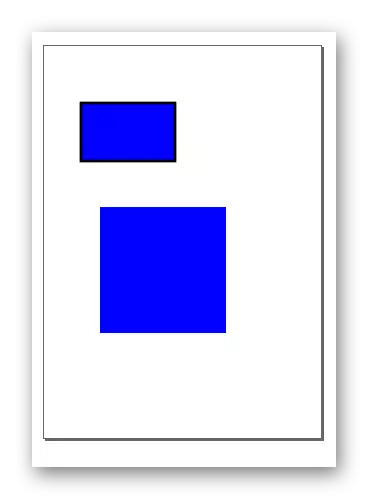


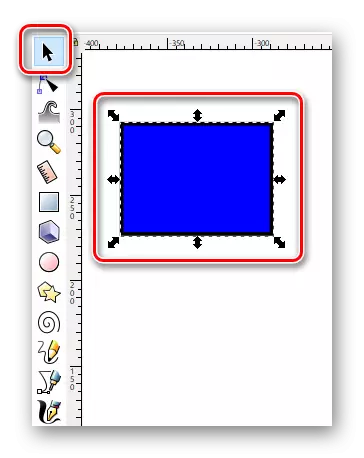
Daxistina derdor û oval
Circularies in inkscape bi heman prensîbê wekî reqsan têne kişandin.
- Amûrek xwestî hilbijêrin.
- Li ser kanavayê, pevçûnê bişkoja mişkê çepê bike û kursiyê di rêça rast de hilkişîne.
- Bikaranîna taybetmendiyên, hûn dikarin nêrîna gelemperî ya çarenûsa û zeviyê berevajiyê xwe biguherînin. Vê yekê bikin, bes e ku meriv di zeviya têkildar de pola xwestî diyar bike û yek ji sê celebên dorpêçê hilbijêrin.
- Wekî ku di doza reklaman de, derdor dikarin bi rengê menuya naverokê, rengê dagirtî û stûyê were destnîşan kirin.
- Di heman demê de fonksiyona "dabeşkirinê" ya bi maseya kanavayê jî derbas dibe.

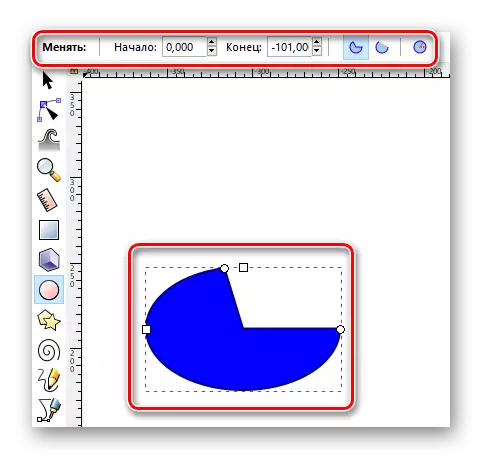
Stêr û polên dikişînin
Polygons li Inkscape dikare di çend seconds xêzkirin. e alaveke taybet bo vê ku destûrê dide te ku bêinsaf eyar kesayetî yên bi vî rengî hene.
- ya "Stars û Polygons" aktîv di panelê de.
- Close bişkojka çepê, mişkî li ser tûwalê û bar nîşanker di tu warî de tune. Di encama çalakiyê de, tu dê hejmara jêr hene.
- Di taybetiyên vê tool, Parametreyên wek "hejmara angles", di "ratio radius", "tecrît dike" û "berovajîkirina" dikare bibe set. By guhertina ji wan re, tu dê encam bê guman cuda bistîne.
- Wisa taybetiyên wek color, stroke û bi kelecan li ser tûwalê, bi vî awayî hate guhertin, weke ku di hejmarên berê.
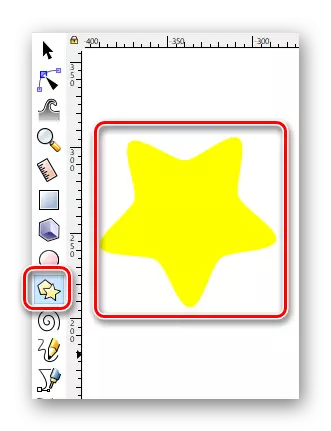
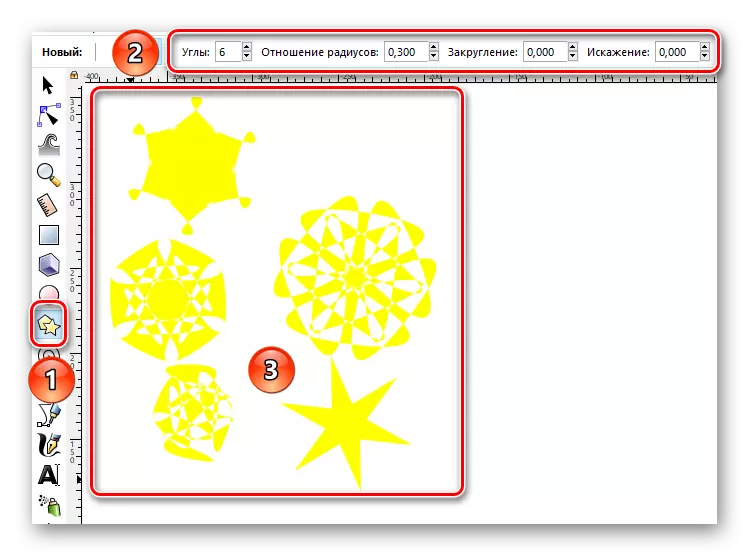
Chomsky: EPA
Ev cara dawî figure ku em dixwazin ji we re di vê gotarê de dibêjim e. Pêvajoya odên xwe di pratîkê de ne cuda ye ji yên berê ye.
- xala "Spiral" li ser darikê amûran de hilbijêre.
- li qada xebatê ya LKM Click û hilgirtin şanîdera mişkê, ya bi button serbestberdana, di her alî de.
- Di panelê de milkên hun dikanin her tim hejmara da dixne spiral, hundir radius û nonlinearity nîşana xwe biguherîne.
- The "Hilbijêre" tool destûrê dide te bo guherandina mezinahiya shape û ew di nava ketan bar.
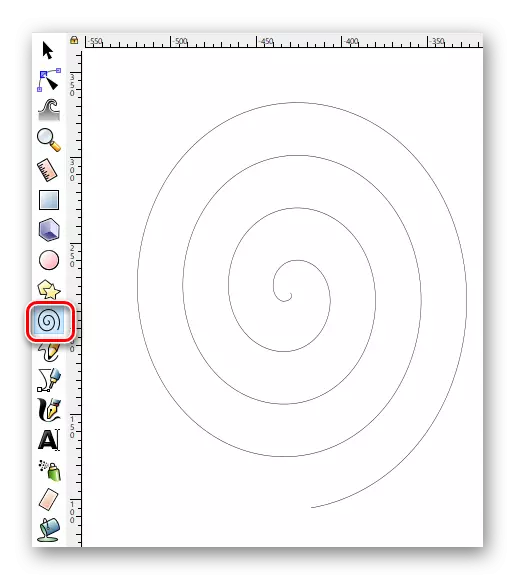

Editing girêk û levers
Bi tevî, ku hemû fîgurên nisbeten basît in, yek ji wan jî dikare li derveyî naskirina guhertin. Ez vê û di encama spas li pictures vector. Ji bo biguherîne hucûma element de, divê hûn ji bo çi li jêr e:
- tu object xêzkirin bikaranîna "Hilbijêre" tool Select.
- Next, ji "Contour" menu here û babete Object Bireser ji lîsteya çarçoveyê de hilbijêre.
- Piştî ku, vegerin li ser "guherandinê yên hucûma û levers".
- Îcar divê hûn ji bo balê tevahiya figure. Eger tu bi hemû awayekî rast kirin, li hucûma wê di rengê dagirin ya object boyaxkirin.
- Li ser panela milkên, em ji pêşî "malik hucûma" button bitikîne.
- Di encama çalakiyê de, yên nû di navbera hucûma heyî wê derkevin.
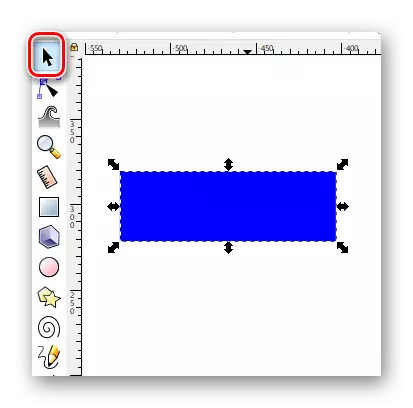
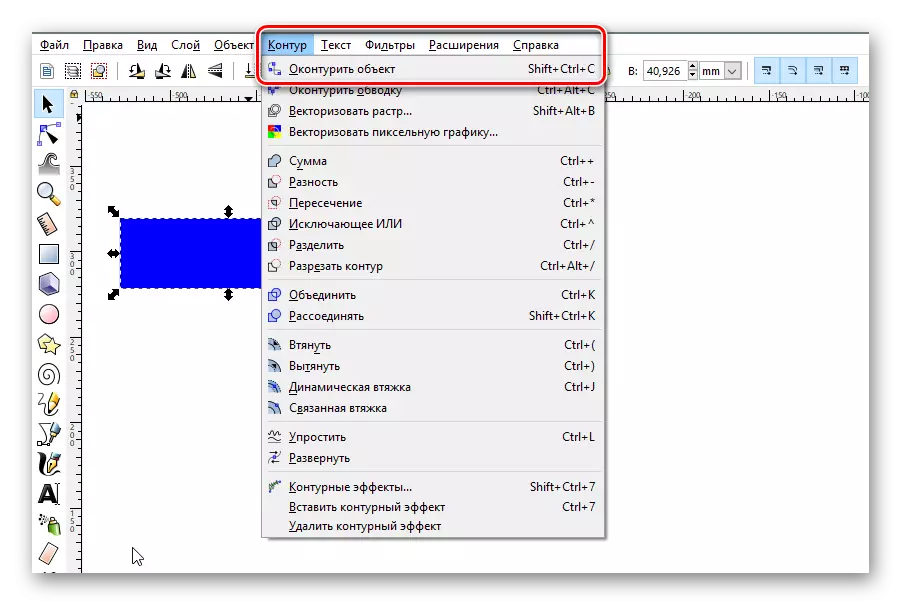

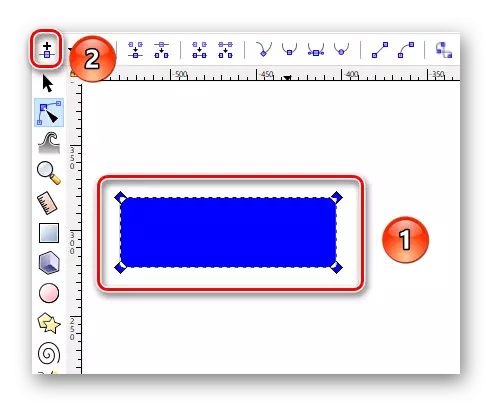
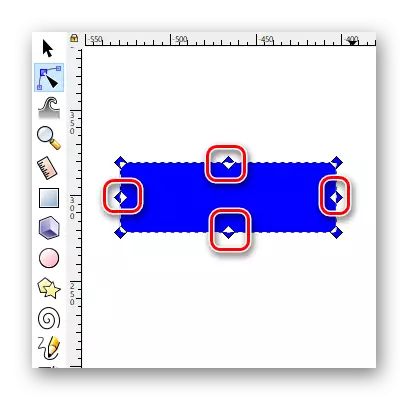
Ev çalakî ne dikarin bi tevahiya hejmara pêk bê, di heman demê de bi tenê bi qada hilbijartin wê. By got, hucûma nû, hûn dikarin forma object bêtir û bêtir guhertin. Ji bo vê jî, ew têra xwe bînin şanîdera mişkê bo ku girêk bixwesta, Maxmûrê ya LKM û bîrekê de element di alî tê xwestin e. Li gel vê, tu dikarî li ser qiraxa bikaranîna vê tool vekişîne. Bi vî awayî, object of the object wê concave zêdetir an convex.
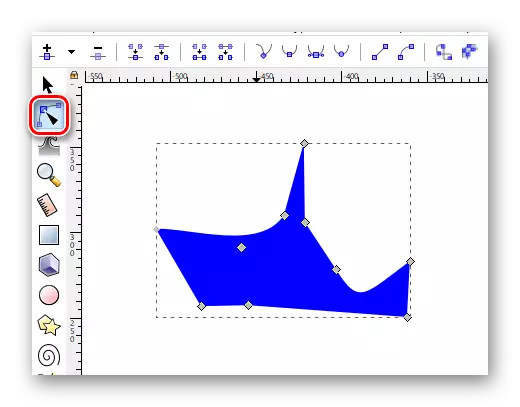
Kontrolên xweser dikişîne
Bi vê taybetmendiyê, hûn dikarin herdu xetên rasterast ên rasterast û hêjmarên xweser bikişînin. Her tişt pir hêsan tê kirin.
- Vebijêrkek bi navê guncan hilbijêrin.
- Heke hûn dixwazin xêzek xwerû bikişînin, dûv re bişkoja çepê ya çepê li ser kanav li her deverê. Ew ê xala destpêkê ya nexşeyê be. Piştî vê yekê, kursî di rê de ku hûn dixwazin vê xeta bibînin.
- Her weha hûn dikarin li ser bişkojka çepê ya çepê li ser kanavokê bikirtînin û nîşana nîşanê li her alî ve bikin. Wekî encamek, xêzek bêkêmasî ya bêkêmasî pêk tê.
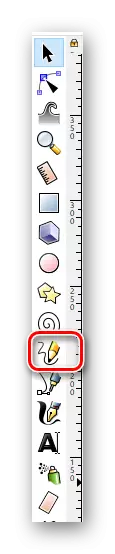
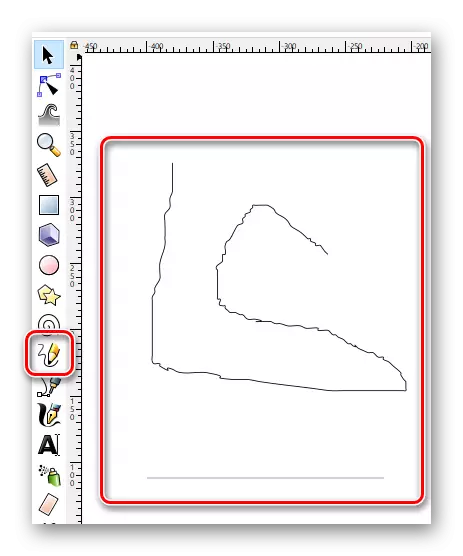
Ji kerema xwe xêzan, mîna hejmarên ku hûn dikarin li dora kanavokê bimeşînin, mezinahiya xwe biguhezînin û nodên biguherînin.
Rêzkirina Curves Bezer
Ev amûr dê bi rasterast bixebite. Ew ê di rewşan de pir bikêrhatî be dema ku hûn hewce ne ku li ser xêzek lêkerê bikar bînin an jî tiştek bikişînin.
- Fonksiyona ku bi vî rengî tête çalak kirin - "Bezier û xetên rasterast" curves.
- Piştre, em li ser bişkojka çepê ya li ser kanavayê çapemeniyê yek dikin. Her xal dê xeta rasterast bi ya berê ve girêdide. Heke di heman demê de lkm hilkişîne, wê hingê hûn dikarin tavilê vê rasterê bisekinin.
- Wekî ku di hemî rewşên din de, hûn dikarin di her kêliyê de nodên nû lê zêde bikin û elementa wêneyê encam biguhezînin.

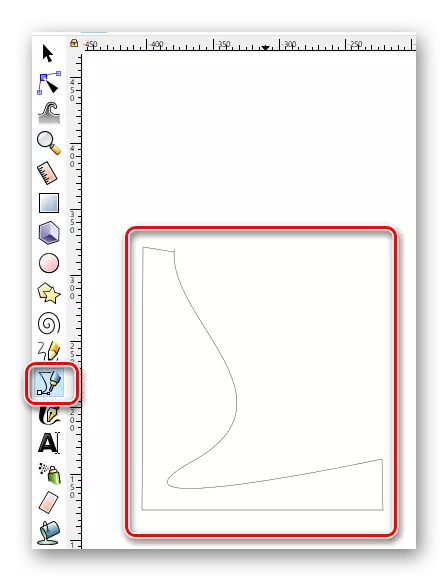
Karanîna penêrê kaligrafîk
Wekî ku bi zelalî ji nav navê, ev amûr dê dihêle hûn nîgarên xweşik an hêmanên wêneyê çêbikin. Ji bo vê yekê, bes e ku ew hilbijêrin, li ser milkên (angle, rastkirin, fireh, û hwd.

Nivîsar zêde kirin
Wekî din hejmar û rêzikên cûda, di edîtorê vegotinê de, hûn dikarin bi nivîsê jî bixebitin. Taybetmendiyek berbiçav a vê pêvajoyê ev e ku di destpêkê de nivîs dikare di fontê piçûktir de were nivîsandin. Lê heke hûn wê herî zêde zêde bikin, wê hingê wêneya kalîteyê bê guman winda ye. Pêvajoya karanîna nivîsê li Inkscape pir hêsan e.
- Vebijêrin "Vebijarkên Text" hilbijêrin.
- Taybetmendiyên xwe li ser panelê ya têkildar destnîşan bikin.
- Me nîşana kursî li cîhê kanavayê xist, li ku derê em dixwazin nivîsê bixwe bi cih bînin. Di pêşerojê de ew dikare were veguheztin. Ji ber vê yekê, heke hûn bi şaşî nivîsa ne li ku derê dixwestin, divê hûn encamê jêbirin.
- Ew tenê dimîne ku nivîsa xwestinê binivîse.

Tiştên sprayer
Di vê edîtorê de taybetmendiyek balkêş heye. Ew dihêle hûn di çend hûrdeman de hemî xebatên xebatê di heman çend hûrdeman de dagirin. Serlêdanên vê fonksiyonê dikarin gelek werin ser, ji ber vê yekê me biryar da ku hûn nekevin wê.
- Berî her tiştî, hûn hewce ne ku her şeklê an tiştê li ser kanavokê bikişînin.
- Piştre, fonksiyona "tiştên spray" hilbijêrin.
- Hûn ê dorpêçek radiusek diyar bibînin. Heke hûn hewce dikin taybetmendiyên xwe bicîh bînin. Vana radiusê derdorê derdikevin, hejmara hejmarên ku hatine kişandin û hwd.
- Vebijêrk li cîhê kargeha xebatê ya ku hûn dixwazin ku Klonên tiştê berê hatine kişandin biafirînin.
- Lkm bigire û bi qasî ku hûn fit bibînin, wê bigire.
Divê encam wekî jêrîn be.
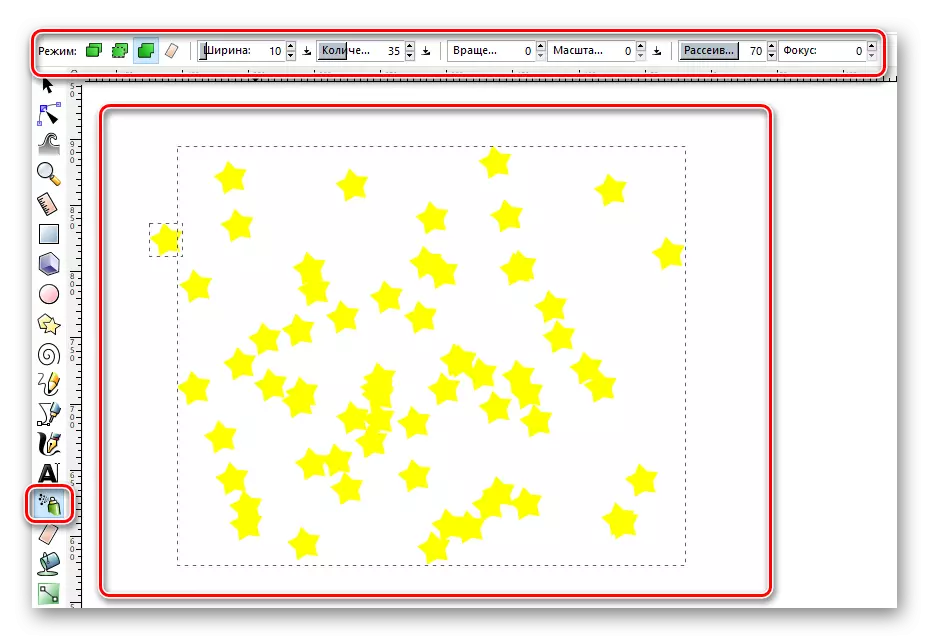
Hêman derxistin
Dibe ku hûn ê bi rastiya ku niqaşek bêyî erzan dikare bipejirînin bipejirînin. Û inkscape bê îstîsna ye. Ew li ser ka meriv çawa hêmanên kişandî ji kanavayê derxe, em dixwazin di dawiyê de vebêjin.
Bi xwerû, her tişt an komek dikare bi karanîna fonksiyona "Hilbijêr" were veqetandin. Heke hûn hingê bişkojka "Del" an "jêbirin" bitikînin, wê hingê dê tiştan bi tevahî were rakirin. Lê heke hûn amûrek taybetî hilbijêrin, hûn dikarin tenê parçeyên taybetî yên hêjmar an wêneyan bişon. Vê taybetmendiyê li ser prensîbê Erên li Photoshop dixebite.
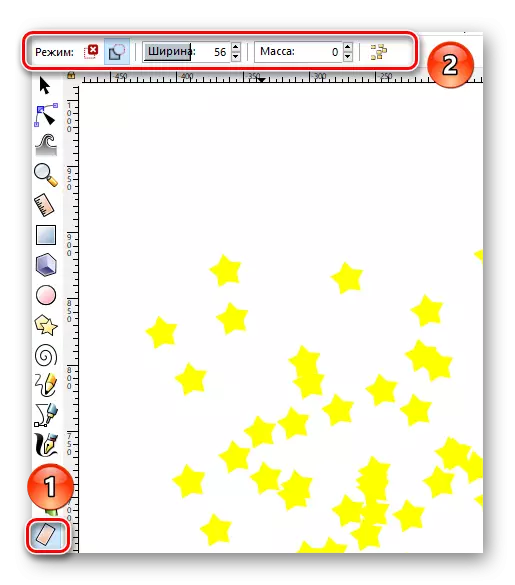
Ew bi rastî hemî teknîkên sereke yên ku em dixwazin di vê materyalê de vebêjin. Wan bi hev re hevber kirin, hûn dikarin wêneyên vektor biafirînin. Bê guman, di Arseniya Inkscape de gelek taybetmendiyên din ên kêrhatî hene. Lê ji bo ku hûn wan bikar bînin, hûn hewce ne ku zanebûna kûrtir bin. Bînin bîra xwe ku hûn dikarin di her commentsnsnsnsnsnsi de pirsa xwe bipirsin. If heke piştî xwendina gotarê di derheqê hewcedariya vê edîtorê de guman heye, wê hingê em pêşniyar dikin ku xwe bi hevpîşeyên xwe re nas bikin. Di nav wan de hûn ê ne tenê edîtorên vektor bibînin, lê her weha rast.
Zêdetir bixwînin: berhevdana bernameyên guherandina wêneyê
